Cách dùng công cụ Split tách bảng dữ liệu Excel
Tính năng chia màn hình máy tính hỗ trợ người dùng rất nhiều trong việc quan sát nội dung, đối chiếu nội dung trên nhiều cửa sổ khác nhau. Với Excel cũng như vậy, khi bạn chia bảng dữ liệu theo chiều ngang hay chiều dọc sẽ xem được thêm nhiều nội dung của bảng tính mà không phải kéo xuống quá nhiều. Đặc biệt nếu người dùng cần so sánh số liệu trong bảng thống kê dài thì có thể tách thành nhiều phần khác nhau để kiểm tra. Để tách bảng dữ liệu trên Excel, chúng ta cần sử dụng tới công cụ Split trên Excel và được hướng dẫn trong bài viết dưới đây.
Cách dùng Split tách bảng Excel thành 4
Bước 1:
Đầu tiên bạn nhấn vào ô A1 trong bảng dữ liệu Excel rồi nhấn vào tab View trên thanh công cụ. Sau đó bạn chọn tiếp vào tính năng Split.
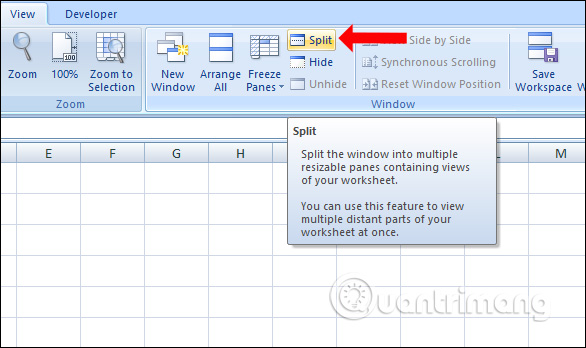
Kết quả file Excel đã được tách thành 4 bảng dữ liệu như hình dưới đây. Nội dung ở từng bảng dữ liệu đều giống nhau.
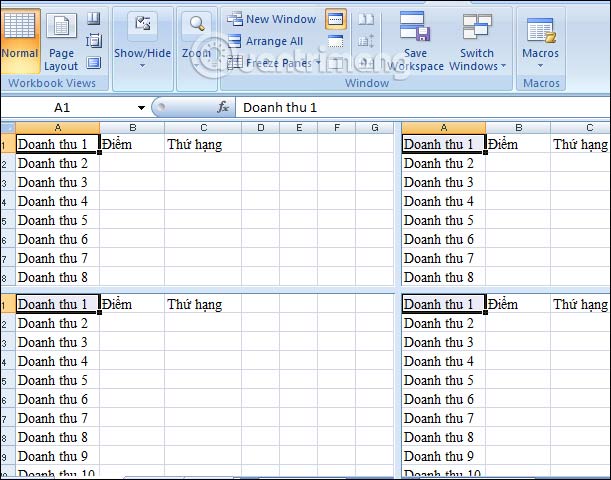
Bước 2
4 bảng dữ liệu được căn chỉnh đều nhau và được ngăn cách bởi 2 đường kẻ ngang và dọc khi bạn click vào. Bạn có thể thu hẹp hoặc kéo giãn phần vùng bảng dữ liệu, không để phần ngăn cách ở trung tâm tùy theo nhu cầu sử dụng. Có thể thu hẹp về bên trái hoặc bên phải tùy vào người dùng.
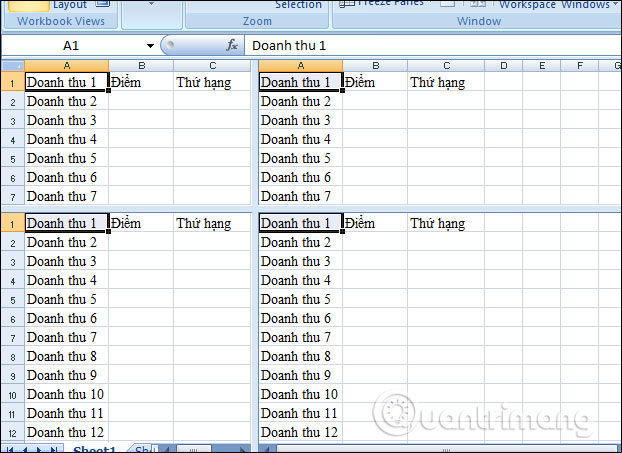
Bước 3:
Ở từng phần bảng dữ liệu đều có thanh cuộn để di chuyển lên xuống hoặc sang trái sang phải. Như vậy người dùng dễ dàng so sánh dữ liệu ở 4 bảng. Để hủy chế độ phân tách bảng Excel chỉ cần nhấn lại vào tính năng Split là được.
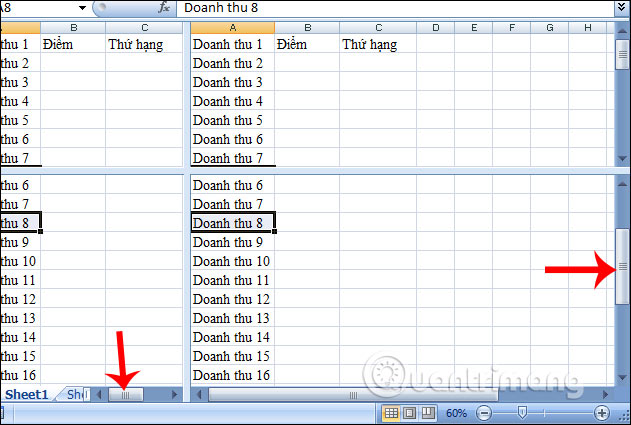
?DienDan.Edu.Vn cám ơn bạn đã quan tâm và rất vui vì bài viết đã đem lại thông tin hữu ích cho bạn. https://diendan.edu.vn/

DienDan.Edu.Vn Cám ơn bạn đã quan tâm và rất vui vì bài viết đã đem lại thông tin hữu ích cho bạn.DienDan.Edu.Vn! là một website với tiêu chí chia sẻ thông tin,... Bạn có thể nhận xét, bổ sung hay yêu cầu hướng dẫn liên quan đến bài viết. Vậy nên đề nghị các bạn cũng không quảng cáo trong comment này ngoại trừ trong chính phần tên của bạn.Cám ơn.





